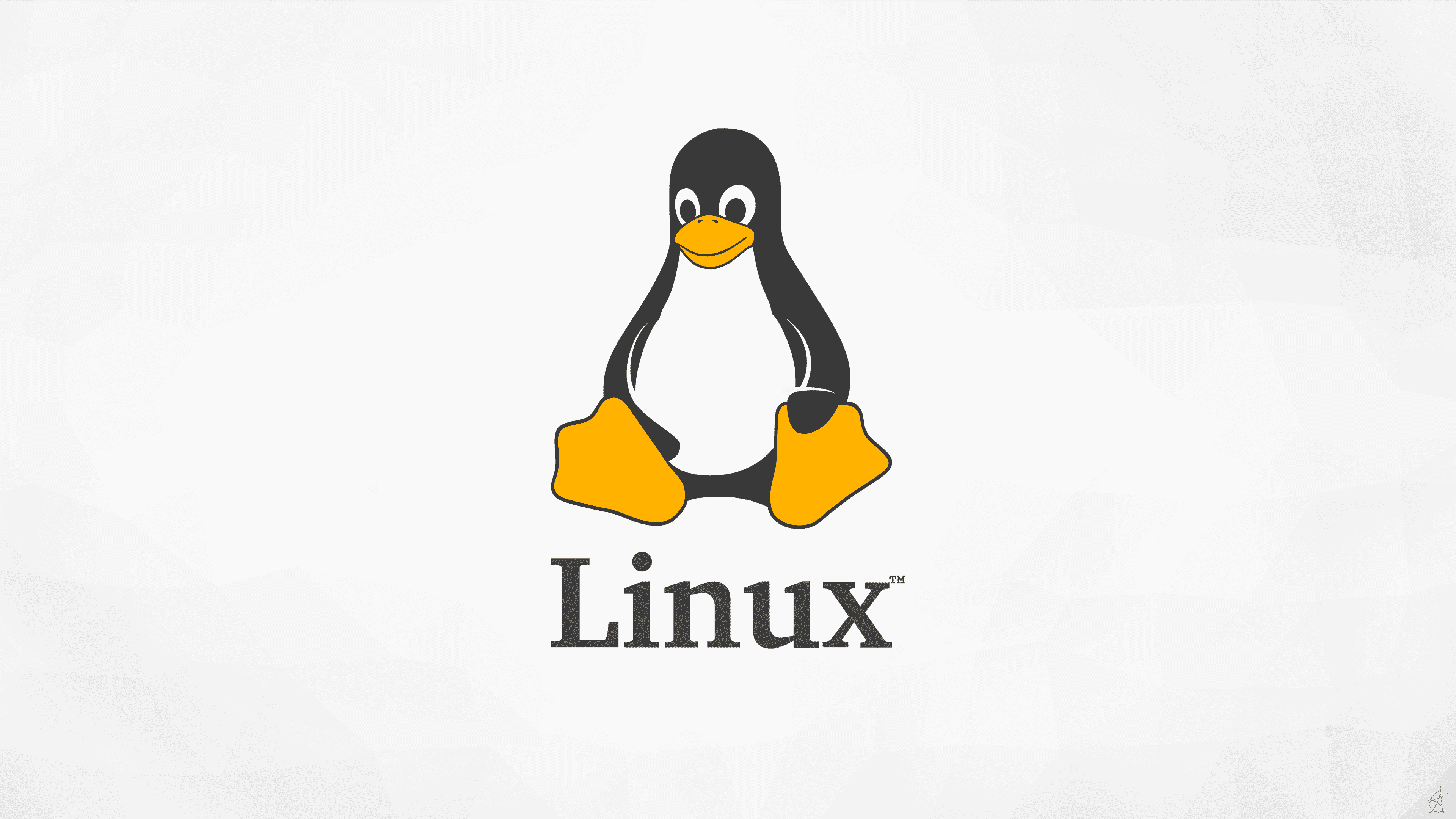前言
VMware自带的VMware Tools复制粘贴功能失败,所以安装open-vm-tools以使用复制粘贴功能。
一、open-vm-tools是什么?
open-vm-tools 是一组用于 VMware 虚拟机中的开源工具,它们提供了一些与虚拟机操作和管理相关的功能。这些工具与 VMware 虚拟化平台集成,可以在虚拟机中提供更好的性能和功能。以下是一些 open-vm-tools 提供的功能:
-
虚拟机增强功能:
open-vm-tools提供了与 VMware 虚拟化平台集成的增强功能,例如拖放文件、共享剪贴板、虚拟机自适应大小等。 -
虚拟机信息获取: 这些工具可以提供有关虚拟机配置、硬件和操作系统的信息,使你可以更好地监控和管理虚拟机。
-
时钟同步:
open-vm-tools可以帮助虚拟机与虚拟化主机进行时钟同步,确保虚拟机时间与主机时间保持一致。 -
电源管理: 这些工具允许你在虚拟机中进行电源管理操作,如重启、关机等。
-
性能优化:
open-vm-tools可以与虚拟化平台一起工作,优化虚拟机的性能,提供更好的资源管理和协作。
注意,open-vm-tools 适用于许多 Linux 发行版,并提供了虚拟机操作和管理方面的许多便利功能。如果你在 VMware 虚拟机中运行 Linux 操作系统,可以考虑安装和使用这些工具来提升虚拟机的性能和功能。安装 open-vm-tools 的方法可能会因你使用的 Linux 发行版而有所不同,通常你可以在操作系统的软件仓库中找到它。
二、操作步骤
- 删除
VMware-tools
判断自己的VMware是否安装了VMware tools
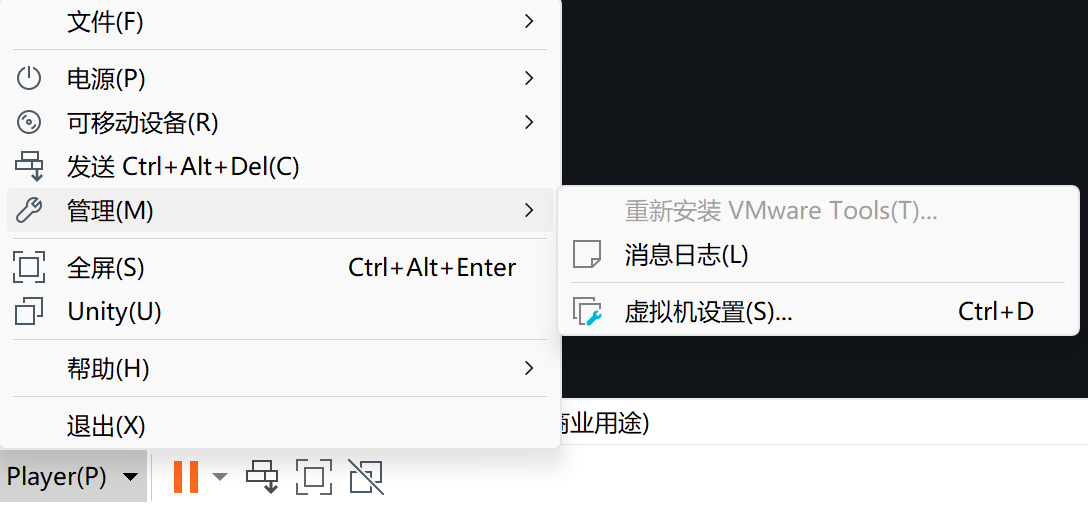
如图,显示“重新安装VMware tools”则说明已经安装了VMware tools,然后执行以下命令删除VMware tools
sudo vmware-uninstall-tools.pl
sudo rm -rf /usr/lib/vmware-tools
sudo apt-get autoremove open-vm-tools --purge
如果没安装过VMware tools则忽略第一步,直接进入第二步。
- 安装
open-vm-tools
sudo apt-get install open-vm-tools
sudo apt-get install open-vm-tools-desktop
安装完成后,重启虚拟机即可使用复制粘贴功能。
Windows系统中复制粘贴快捷键是
ctrl+cctrl+v
Linux系统中复制粘贴快捷键是
shift+ctrl+cshift+ctrl+v
文件复制粘贴功能需使用鼠标右键,而不能直接使用快捷键。